Her vil jeg kort vise hvordan du kan opprette en dobbel kontur på tekster som skal forbli redigerbare. Det er egentlig ganske enkelt.
På skjermbildet ser du et eksempel øverst, og akkurat det vil jeg også gjøre nå.
Trinn 1
Jeg lager en ny tekstboks, skriver "PSD-Tutorials.de", kan markere alt med Ctrl+A og gir teksten først en ordentlig skrifttype i Fet. Jeg øker skriftstørrelsen og hopper opp i intervaller på ti ved å holde inne Shift-tasten.
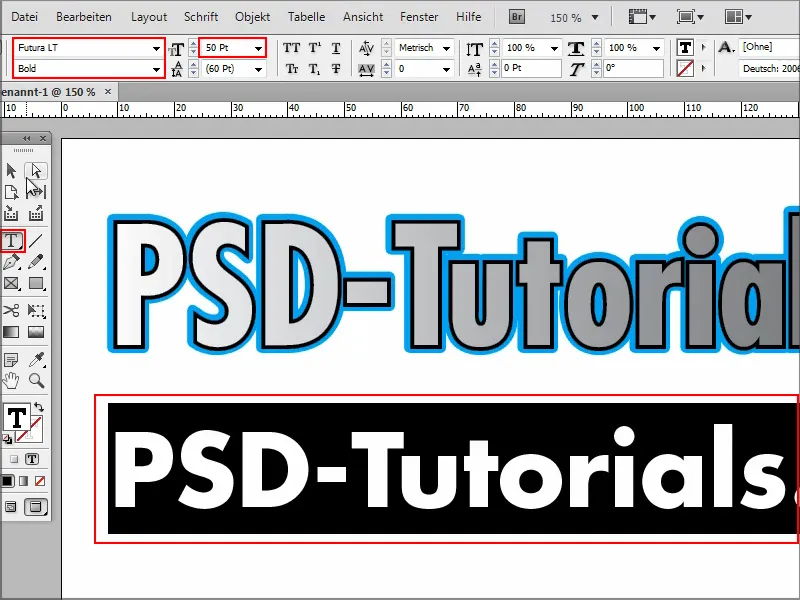
Trinn 2
Så begynner vi allerede: For å opprette en dobbel kontur, må jeg først opprette en vanlig Kontur.
Jeg markerer teksten og gir den en farge, la oss si rosa.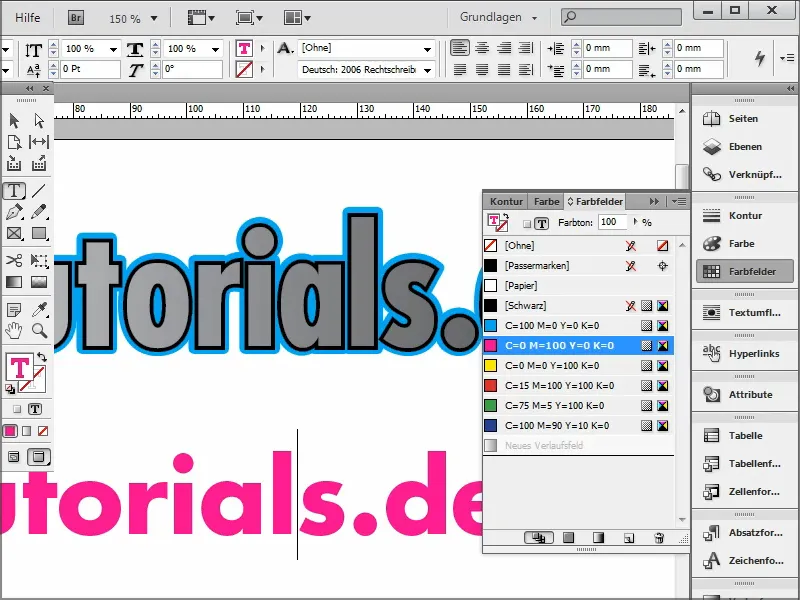
Trinn 3
Hvis jeg vil ha en kontur, må jeg igjen først markere alt og deretter klikke på Kontur øverst.
For eksempel velger jeg Svart og dermed har jeg en kontur.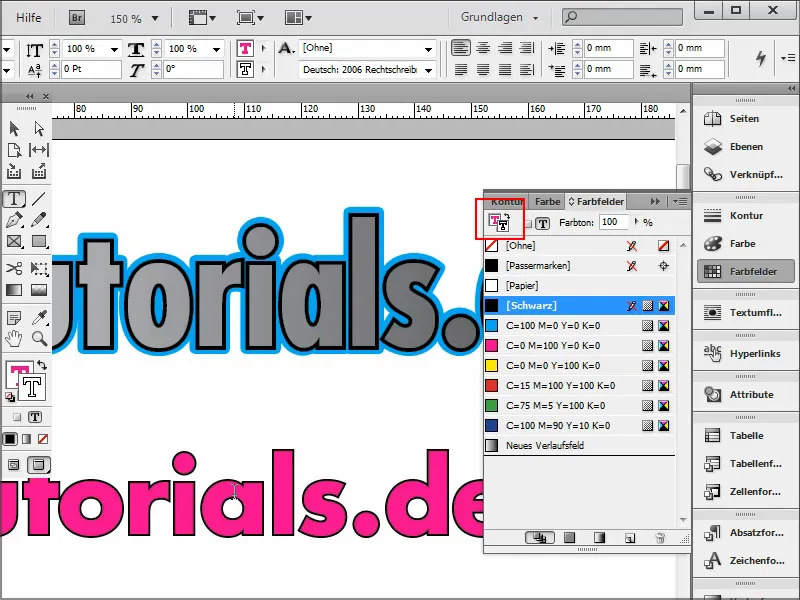
Trinn 4
I konturpanelet kan jeg angi hvor mange piksler med kontur jeg vil ha.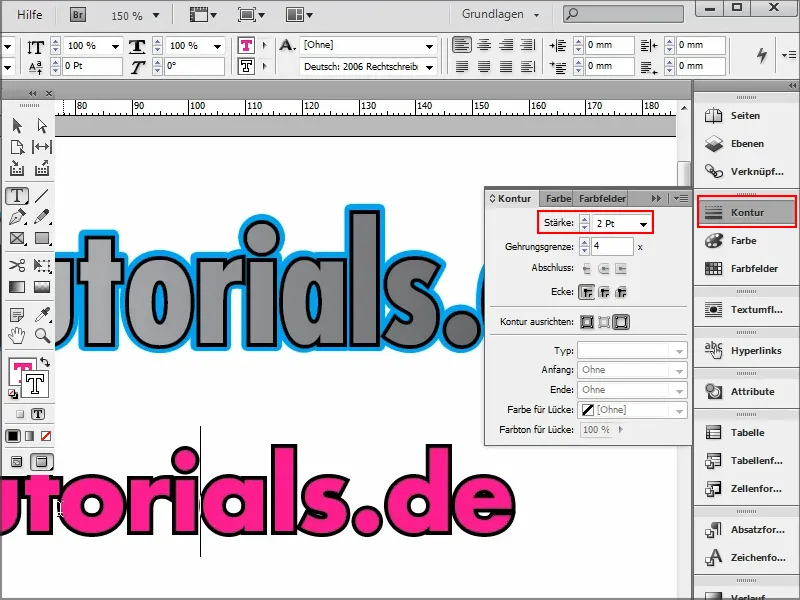
Trinn 5
Hvordan ser det ut hvis jeg, som i eksempelet her øverst, trenger en ekstra kontur?
Jeg går bare inn i Effektmenyen ved å klikke på fx øverst. Jeg velger Skinn utad ….webp)
Trinn 6
… og det åpner seg et innstillingsvindu. Det er viktig å velge Innstilling for: Objekt og sette Modus til Normal.
Jeg kan velge Farge direkte og bekrefte med OK.
Jeg stiller Dekkevne til 100%.
Nå er alt veldig mykt som en skygge eller en vanlig myk glans. Derfor bytter jeg Teknikk fra myk til Presis og justerer Gjennomtrengning til 100%.
Så har jeg konturen min. Den er litt stor, så jeg justerer Størrelsen slik jeg trenger det. For eksempel 1 cm eller hvis jeg vil ha det mindre, kan jeg manuelt skrive inn 0,5 mm.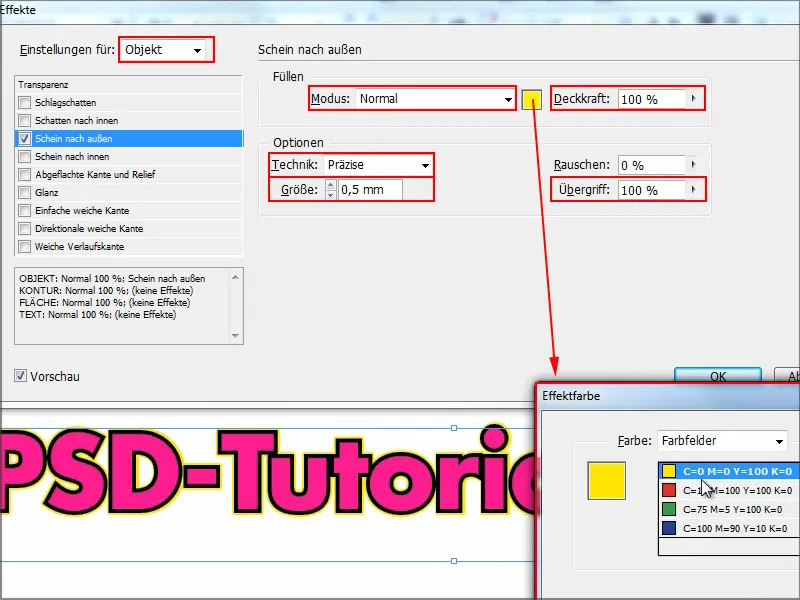
Trinn 7
Da har jeg den doble konturen og alt kan redigeres når som helst. Jeg kan endre alt i teksten, for eksempel fjerne ".de", ingen problem.
Eller jeg kan, som du ser i eksempelet ovenfor, legge til en Gradient. Jeg markerer teksten (her: "PSD"), går til Fargefelter og velger Nytt Gradientfelt. Da har jeg en liten gradient i det.
Hvis gradienten vises i konturen, må dere angre det og bytte først i innstillingsvinduet øverst Flate og Kontur.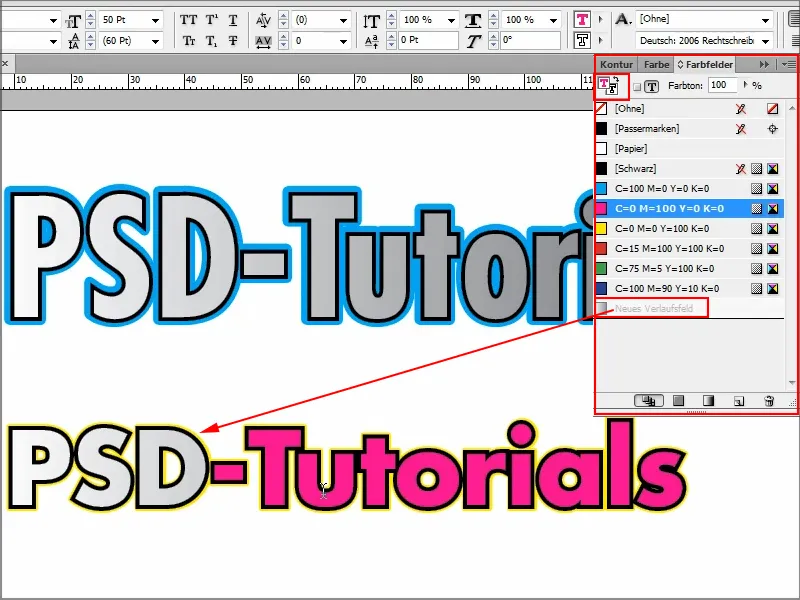
Alt dette kan kombineres og det er selvfølgelig morsomt.
Jeg kan når som helst gjøre endringer. Jeg går bare til Effekter og med Dobbelklikk på objektet i kontrollpanelet. Nå vil jeg heller ha blå i stedet for gul og det kan være litt tykkere. Jeg bekrefter med OK og er ferdig. Alt er gjort raskt.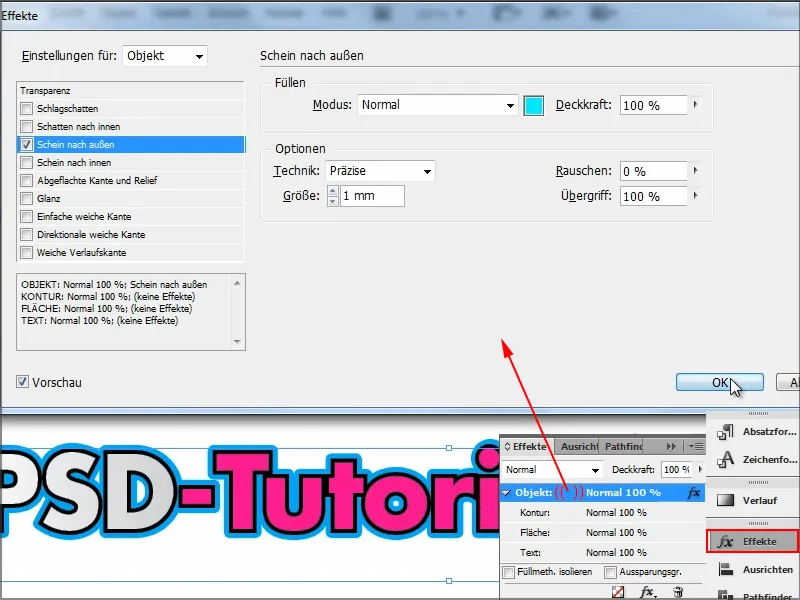
Dette var den lille tipset om hvordan du kan opprette en dobbel kontur. Den som trenger det, vet nå hvordan det gjøres.


